セルを結合するには
Section 4 セルのスタイルと配置
最終更新日時:2023/04/03 16:16:14
Excel for
iPadで選択したセルを結合して1つの大きなセルにし、セルの内容を中央揃えにするには、[ホーム]タブの [配置]ボタン一覧より[セルを結合して中央揃え]を選択します。セルの結合を解除するにはもう一度そのコマンドをタップするとOKです。
[配置]ボタン一覧より[セルを結合して中央揃え]を選択します。セルの結合を解除するにはもう一度そのコマンドをタップするとOKです。
セルの結合
- 対象となるセルを選択し、[ホーム]タブの
 [配置]ボタンをタップします。
[配置]ボタンをタップします。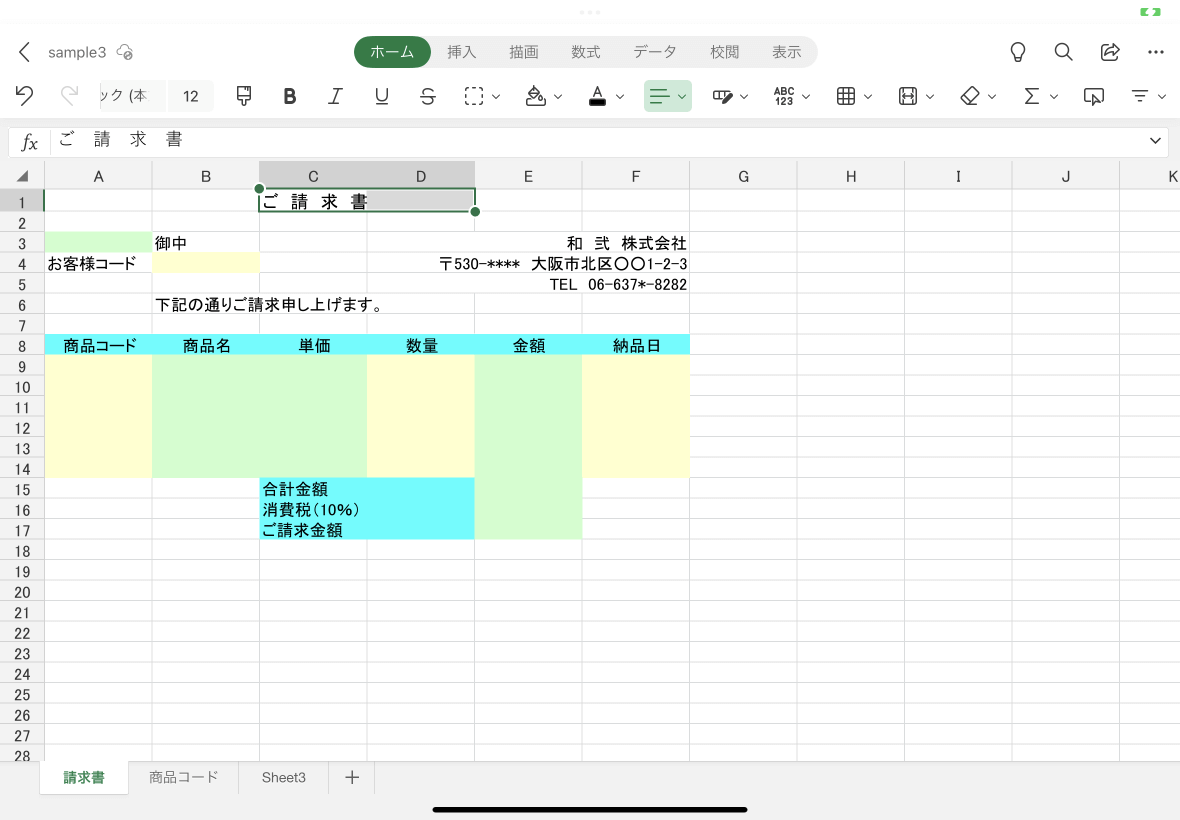
- [配置]一覧より[セルを結合して中央揃え]を選択します。
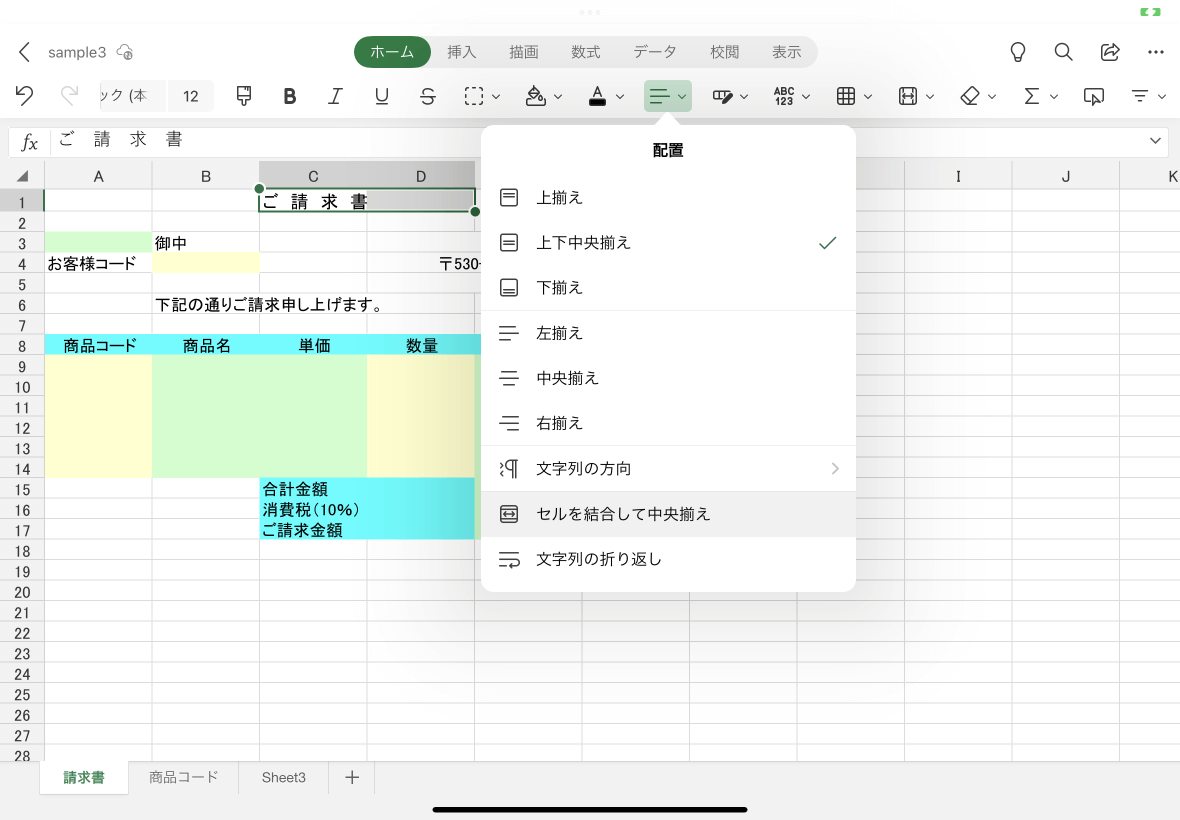
- セルが結合され、セルの内容が中央揃えになりました。
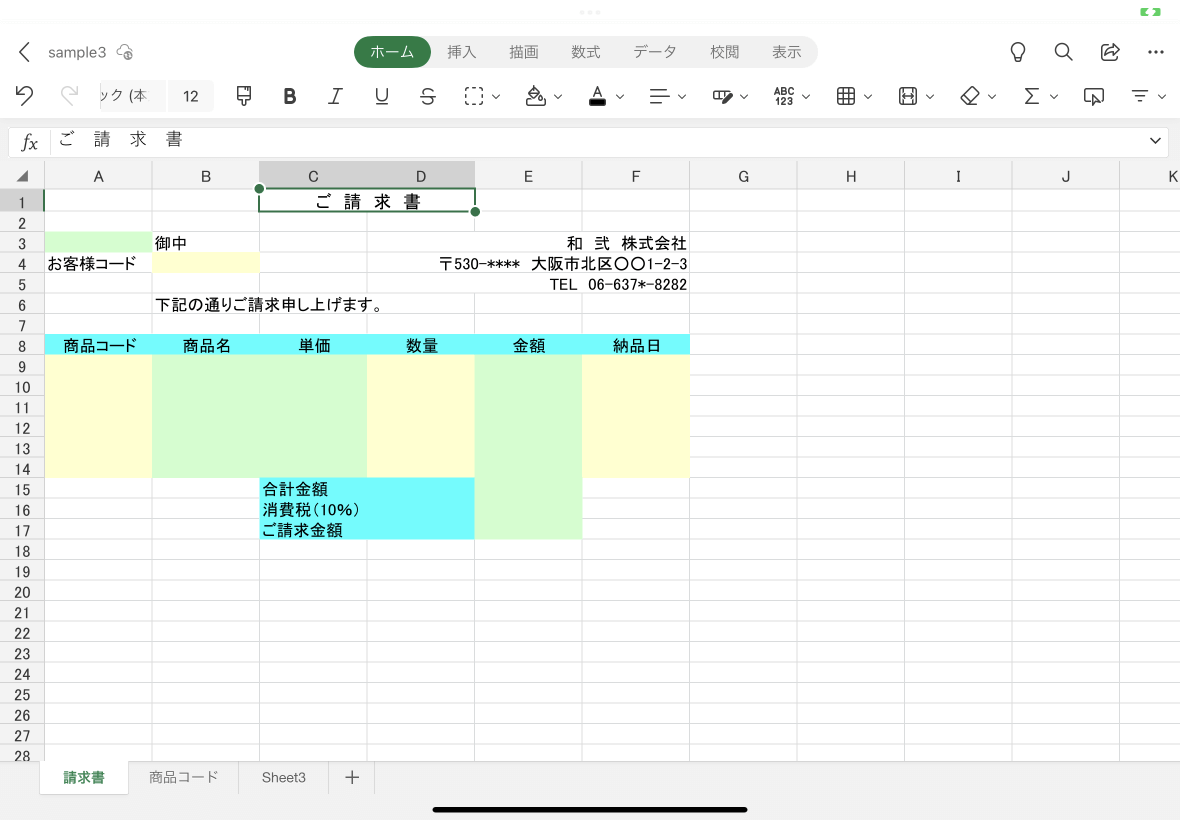
※執筆環境:Excel for iPad バージョン 2.60
スポンサーリンク
INDEX

